steam想申明库存量,不晓得在哪里去增设,那个出口处是稍稍有点儿深,由此可见毕竟也很单纯,一起来看一看什么样操作方式。操作方式方式01登入steam后,点选街道社区旁的对个人......
我们使用360的产品的时候,都会在电脑安装上手机助手的工具,这个不是你想安就安的,这个是自带的,因为,你不知道怎么就按照上去了。
但是这个工具的使用,还是非常的方便的。这里就介绍一下,如何使用这个助手,进行无线网络的连接,前提是,你的是笔记本,或者是拥有无线网卡:
1:打开电脑上的手机助手,一般在屏幕上有这个图标,双击就可以进入界面:

2:在打开的界面里,点击左上角的连接手机:
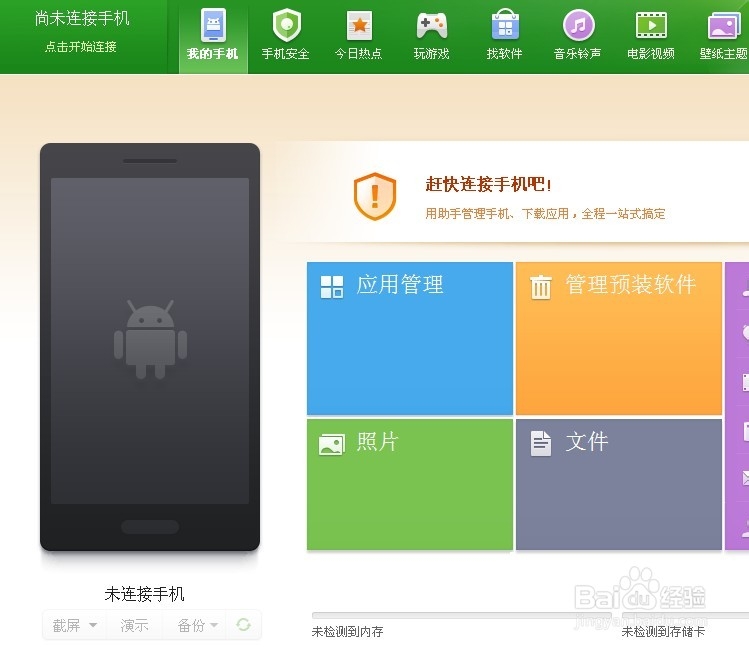
3:出现连接手机界面,然后,在手机端进行连接,会有提示,根据提示,点击确定,然后,就可以了连接电脑了:

4:连接之后的界面如下,可以看到,已经提示已经连接了:
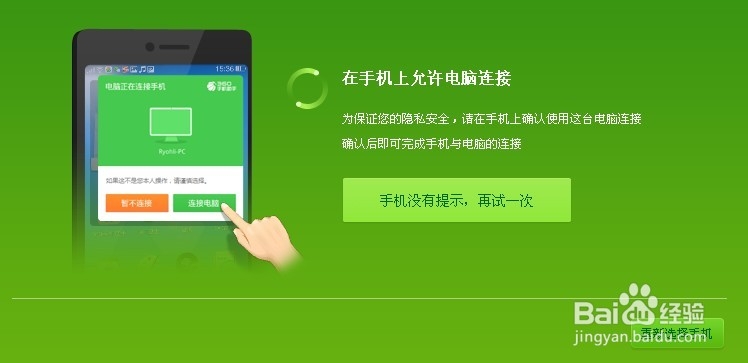
5:这个时候,我们就可以使用无线传送照片或者视频的功能了,把自己拍摄的照片传送到电脑上。这是我最常用的功能了:
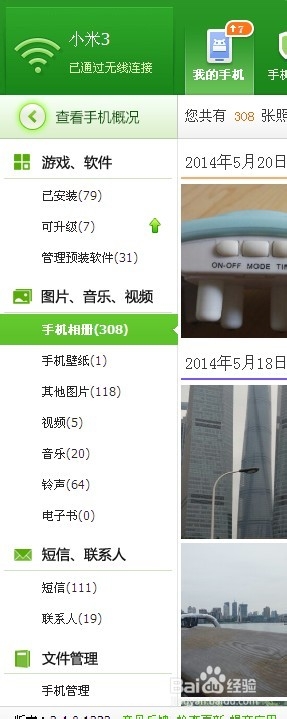
以上方法由办公区教程网编辑摘抄自百度经验可供大家参考!
相关文章
steam想申明库存量,不晓得在哪里去增设,那个出口处是稍稍有点儿深,由此可见毕竟也很单纯,一起来看一看什么样操作方式。操作方式方式01登入steam后,点选街道社区旁的对个人......
操作方式方法01【辅助widget】多种辅助工具相连接两个功能键的可同时按【Shift】加此功能键挑选出1、正方形、圆锥选框辅助工具 【M】 2、终端辅助工具 【V】 3、截叶......